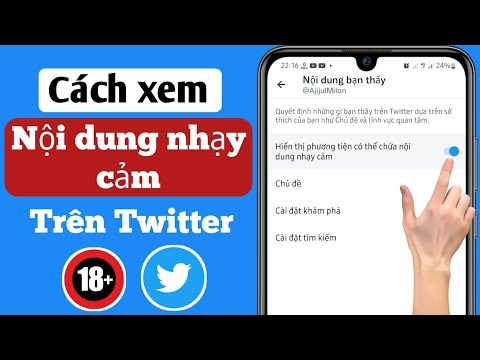WikiHow này hướng dẫn bạn cách lưu tệp từ Microsoft Word vào ổ iCloud. Nếu đang sử dụng iPhone hoặc iPad, bạn có thể dễ dàng lưu tài liệu Word của mình ngay từ ứng dụng Microsoft Word. Khi bạn đang sử dụng máy Mac, cách dễ nhất để lưu vào iCloud là lưu hoặc di chuyển tệp đến một vị trí trên ổ cứng được đồng bộ hóa với iCloud của bạn. Bạn cũng có thể tải tệp trực tiếp lên iCloud trên web bằng bất kỳ máy tính nào, bao gồm cả PC chạy Windows.
Các bước
Phương pháp 1/3: Sử dụng iPhone hoặc iPad

Bước 1. Mở ứng dụng Microsoft Word trên điện thoại hoặc máy tính bảng của bạn
Đó là biểu tượng nhiều màu xanh lam với chữ "W" trên màn hình chính hoặc trong thư viện ứng dụng của bạn.

Bước 2. Mở tệp
Bạn có thể tạo một tệp mới bằng cách chọn một mẫu hoặc Tài liệu trống hoặc nhấn vào thư mục ở dưới cùng bên phải để duyệt và chọn một từ điện thoại / máy tính bảng hoặc ổ đĩa đám mây của bạn.

Bước 3. Nhấn vào menu ba chấm •••
Đó là ba chấm ngang ở góc trên cùng bên phải.

Bước 4. Nhấn vào nút Lưu màu xanh lam
Nó ở phía trên cùng của menu.

Bước 5. Nhấn vào Ứng dụng Tệp
Đó là tùy chọn với một thư mục màu xanh lam.

Bước 6. Nhấn vào iCloud Drive
Thao tác này sẽ mở rộng các thư mục trên iCloud Drive của bạn.

Bước 7. Chọn hoặc tạo một thư mục
Nếu bạn chỉ muốn lưu tệp trong khu vực chính của iCloud Drive, không cần phải nhấn vào một thư mục. Tuy nhiên, nếu bạn muốn giữ mọi thứ ngăn nắp, bạn có thể chọn một thư mục hoặc nhấn vào biểu tượng thư mục có dấu cộng để tạo một thư mục mới.

Bước 8. Nhấn vào liên kết Di chuyển
Nó ở góc trên bên phải. Thao tác này sẽ lưu tệp vào iCloud Drive của bạn. Nếu bạn đang làm việc trên một tệp hiện có, điều này sẽ di chuyển tệp đó đến vị trí đó.
Phương pháp 2/3: Đồng bộ hóa tài liệu trên máy Mac

Bước 1. Mở Tùy chọn Hệ thống của bạn
Bạn sẽ tìm thấy tùy chọn này trong menu Apple ở góc trên cùng bên trái của màn hình.
Nếu bạn đã thiết lập iCloud để đồng bộ hóa Tài liệu từ máy Mac, chỉ cần lưu tài liệu Word vào thư mục Documents sẽ sao chép nó vào iCloud. Nếu bạn chưa thiết lập hoặc bạn không chắc chắn, hãy đọc tiếp

Bước 2. Nhấp vào Apple ID
Đó là biểu tượng quả táo màu xám ở phía trên cùng của cửa sổ.

Bước 3. Chọn hộp bên cạnh iCloud Drive nếu nó chưa được chọn

Bước 4. Nhấp vào Tùy chọn bên cạnh "iCloud Drive
Đó là nút ở trên cùng của bảng điều khiển bên phải.

Bước 5. Chọn hộp bên cạnh "Thư mục Màn hình & Tài liệu
Bạn cũng có thể quản lý các loại tệp và thư mục khác đã được đồng bộ hóa với iCloud bằng cách chuyển đổi hộp kiểm tương ứng của chúng.

Bước 6. Nhấp vào nút Xong
Nó ở góc dưới bên phải của cửa sổ. Bây giờ máy Mac của bạn đã được thiết lập để tự động tải tệp từ thư mục Tài liệu của bạn lên iCloud.
Tài liệu Word của bạn đã có trong thư mục Documents chưa? Đây là cách kiểm tra: mở Finder và nhấp đúp vào Các tài liệu thư mục. Nếu bạn thấy tài liệu Word của mình, tuyệt vời-nó sẽ tự động tải lên iCloud khi bạn kết nối với internet. Nếu không, bạn có thể kéo tệp vào thư mục đó hoặc tiếp tục với phương pháp này để tìm hiểu cách lưu tệp bằng Word.

Bước 7. Mở tệp bạn muốn lưu trong Word
Bạn thường có thể thực hiện việc này bằng cách nhấp đúp vào tên tệp trong Finder hoặc trên màn hình của bạn.

Bước 8. Nhấn đồng thời ⌘ Cmd + ⇧ Shift + s
Thao tác này sẽ mở menu Lưu dưới dạng. Bạn cũng có thể đến đây bằng cách nhấp vào Tập tin ở đầu màn hình và chọn Lưu thành.

Bước 9. Chọn thư mục Documents của bạn từ menu "Where"
Nếu bạn không thấy tệp trên máy Mac của mình theo mặc định, hãy nhấp vào Trên máy Mac của tôi để đến đó.

Bước 10. Nhấp vào Lưu
Giờ đây, tệp đã được lưu vào một vị trí được đồng bộ hóa, nó sẽ có sẵn ở bất kỳ đâu bạn đăng nhập vào iCloud Drive của mình.
Phương pháp 3/3: Sử dụng iCloud trên Web (PC hoặc Mac)

Bước 1. Truy cập https://icloud.com/iclouddrive trong trình duyệt web
Nếu bạn đã đăng nhập, bạn sẽ thấy nội dung của iCloud Drive. Bạn có thể sử dụng trang web này để tải tệp lên iCloud từ mọi nơi.
Nếu bạn chưa đăng nhập, hãy nhập ID Apple của bạn, nhấp vào mũi tên và làm theo hướng dẫn trên màn hình để đăng nhập ngay bây giờ

Bước 2. Nhấp vào biểu tượng Tải lên
Đó là đường viền của một đám mây với mũi tên hướng lên trên và bạn sẽ tìm thấy nó ở đầu trang.

Bước 3. Duyệt đến tài liệu Word của bạn và chọn nó
Tài liệu thường được lưu vào thư mục "Tài liệu" của bạn theo mặc định.

Bước 4. Nhấp vào Mở
Thao tác này sẽ tải tài liệu lên iCloud.